修復:“音頻渲染器錯誤:請重新啟動計算機”
已發表: 2021-02-24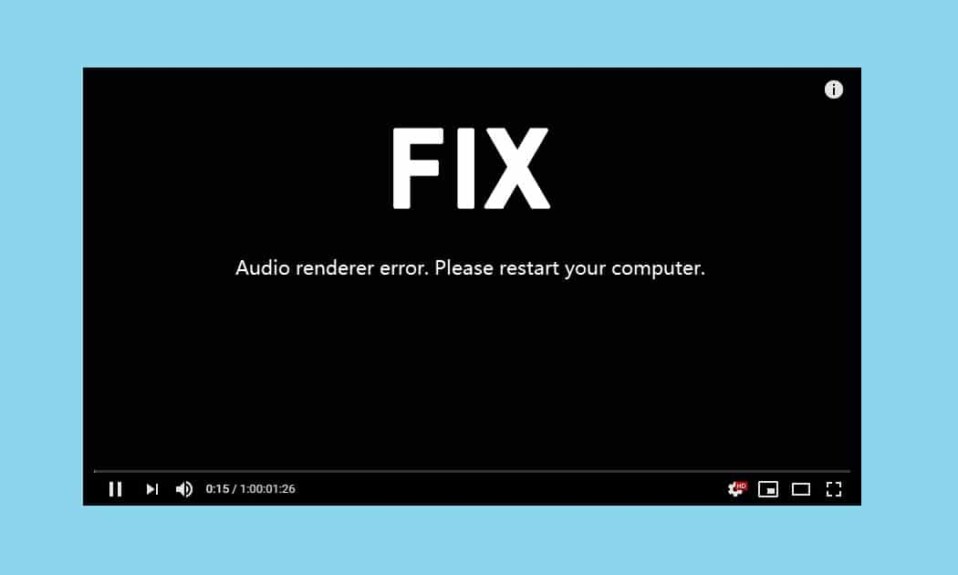
又是一個工作日,您正在瀏覽 Instagram 提要,瘋狂地瀏覽可愛的狗和貓圖片,突然 YouTube 通知提醒您有關您最喜歡的創作者的新上傳內容。 要欣賞最新上傳的傑作,您可以跳到台式計算機,在首選瀏覽器中加載 YouTube,然後單擊視頻縮略圖。 但不是視頻,而是“音頻渲染器錯誤”。 請重新啟動您的計算機的消息。 多麼令人沮喪,對吧? 您切換到另一個 Web 瀏覽器只是為了找到與您相同的錯誤消息。 事實證明,Windows 用戶經常遇到音頻渲染器錯誤,無論他們的 Windows 版本如何,以及在所有網絡瀏覽器(Chrome、Firefox、Opera、Edge)上都一樣。
根據用戶報告,音頻渲染器錯誤通常是由於音頻驅動程序故障引起的。 驅動程序可能已損壞、過時或只是出現故障。 對於某些用戶來說,主板中的錯誤也會提示問題,而 BIOS 中的錯誤會導致大多數戴爾計算機出現音頻渲染器問題。 在使用音樂製作程序 Cubase 時也經常遇到該錯誤。 根據您的系統和遇到錯誤的情況,解決方案因人而異。 在本文中,我們解釋了所有已知的解決 Windows 10 上的音頻渲染器錯誤的解決方案。
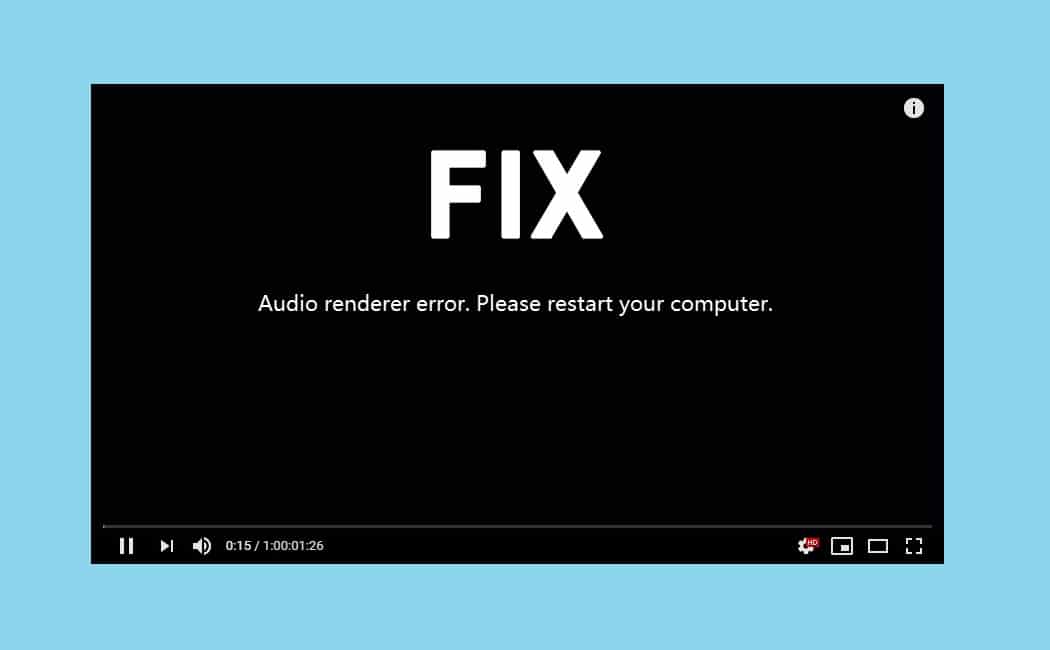
內容
- 修復:“音頻渲染器錯誤:請重新啟動計算機”
- 在 Windows 10 上修復音頻渲染器錯誤的 5 種方法
- 方法 1:運行音頻疑難解答
- 方法 2:禁用和啟用音頻設備
- 方法 3:卸載音頻驅動程序
- 方法 4:更改音頻採樣率和位深度
- 方法 5:更新 BIOS(適用於戴爾用戶)
修復:“音頻渲染器錯誤:請重新啟動計算機”
在我們轉向任何高級/冗長的解決方案之前,讓我們遵守錯誤消息並重新啟動計算機。 是的,這似乎微不足道,但重新啟動系統有助於修復驅動程序和後台進程的任何臨時故障。 雖然,這只是一個臨時解決方案。 它可能會解決一些幸運兒的問題,而其他人只能在錯誤再次困擾他們之前享受音頻幾秒鐘。 另一個臨時解決方案是簡單地拔下並重新插入耳機。 與僅工作幾秒鐘的重新啟動計算機不同,拔下耳機可能會讓您在渲染器錯誤再次出現之前完成整個會話。
經過幾次嘗試後,您可能會厭倦執行臨時解決方案。 因此,一旦您有更多時間可以使用,請嘗試運行本機音頻疑難解答並修復驅動程序。 Dell 計算機用戶可以通過更新 BIOS 來永久解決渲染器錯誤,而 Cubase 用戶需要更改音頻採樣率和位深度。
在 Windows 10 上修復音頻渲染器錯誤的 5 種方法
方法 1:運行音頻疑難解答
Windows 有內置的疑難解答程序來解決大量問題。 如果問題是由開發人員已經知道並因此在故障排除程序中編寫了修復策略的問題引起的,則故障排除程序非常有用。 Microsoft 還針對最常遇到的錯誤制定了修復程序。 要運行音頻疑難解答 –
1.按Windows 鍵 + I啟動Windows 設置,然後單擊更新和安全。

2. 使用左側窗格中的導航菜單,移至故障排除設置頁面。 您也可以通過按Windows 鍵 + R在“運行命令”框中鍵入ms-settings:troubleshoot來打開它。
3. 在右側面板上,單擊其他疑難解答。

4. 在啟動並運行部分下,單擊播放音頻以查看可用選項,然後單擊運行疑難解答按鈕以開始疑難解答過程。
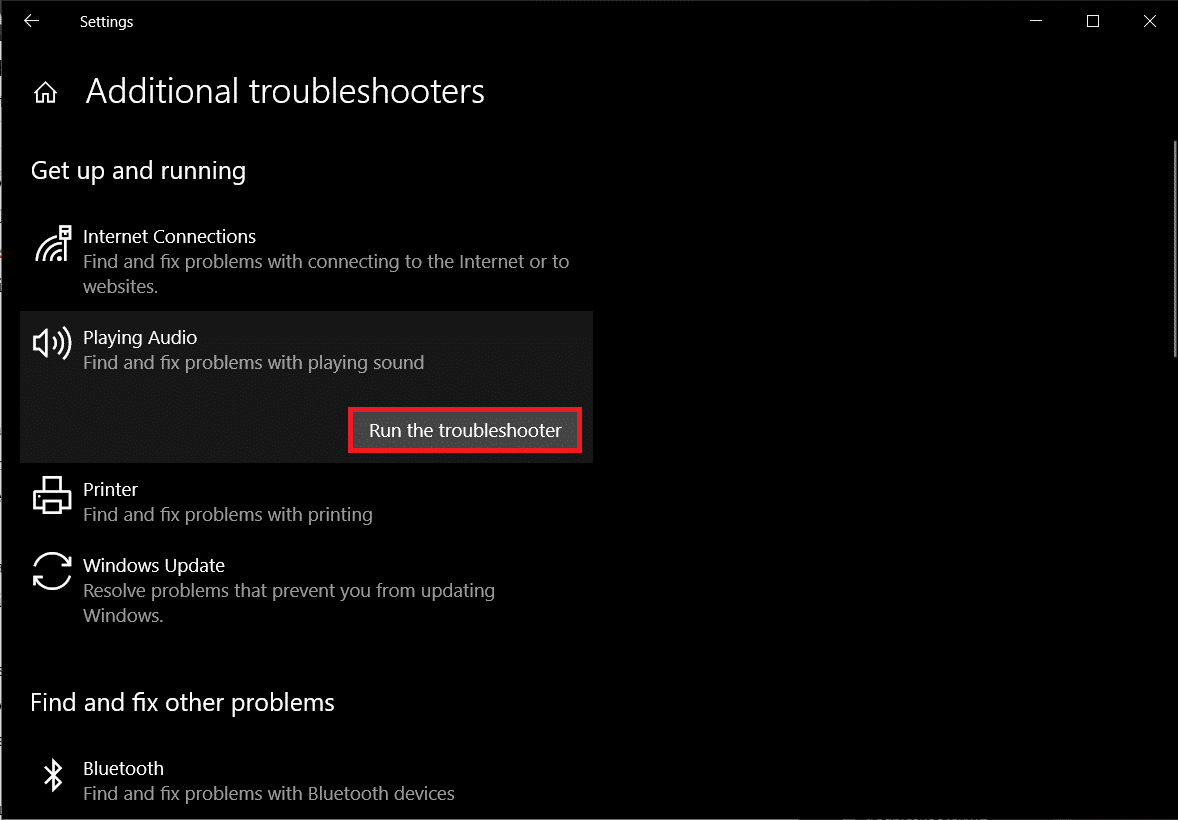
5. 掃描驅動程序和音頻服務後,系統會要求您選擇要排除故障的設備。 選擇您遇到音頻渲染器錯誤的那個,然後單擊下一步繼續。
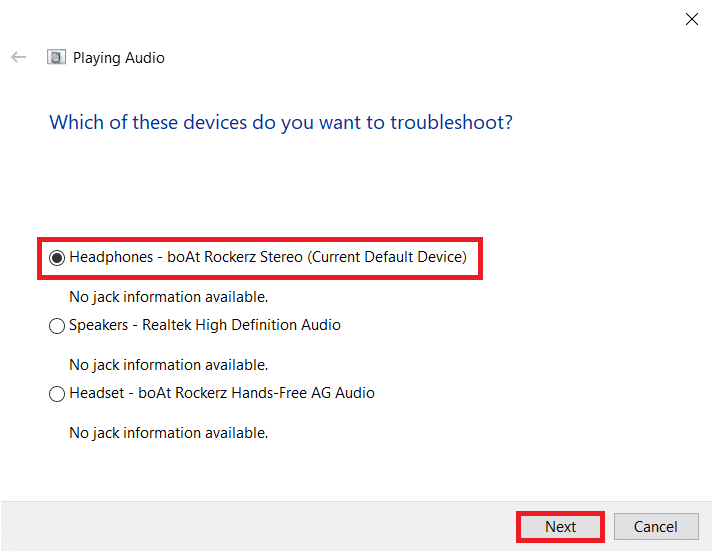
6. 故障排除過程可能需要幾分鐘時間。 如果故障排除人員確實發現設備有任何問題,只需按照屏幕上的提示進行修復即可。
7. 故障排除程序檢測並修復音頻設備的所有問題後,重新啟動計算機並檢查渲染器錯誤是否存在。
方法 2:禁用和啟用音頻設備
與重新啟動計算機類似,用戶也通過簡化重新啟動音頻適配器來解決此問題。 同樣,重新啟動修復了設備驅動程序的任何臨時故障並刷新了故障實例。
1.右鍵單擊開始菜單按鈕以調出高級用戶菜單並從中選擇設備管理器。
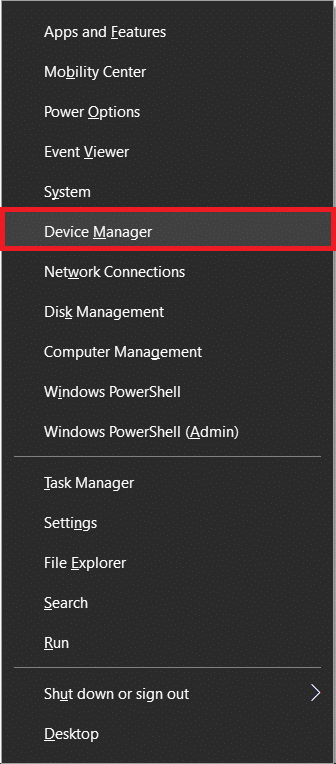

2.通過雙擊標籤或箭頭展開聲音、視頻和遊戲控制器,然後右鍵單擊第一項並從隨後的選項中選擇禁用設備。
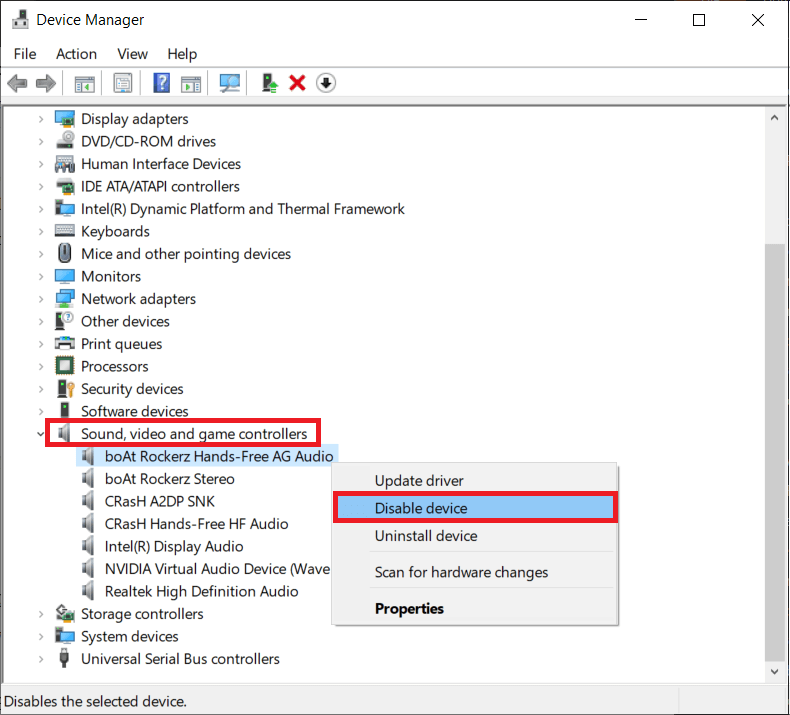
3. 對所有列出的音頻設備重複上述步驟。
4. 等待一兩分鐘後,重新啟用所有音頻設備。
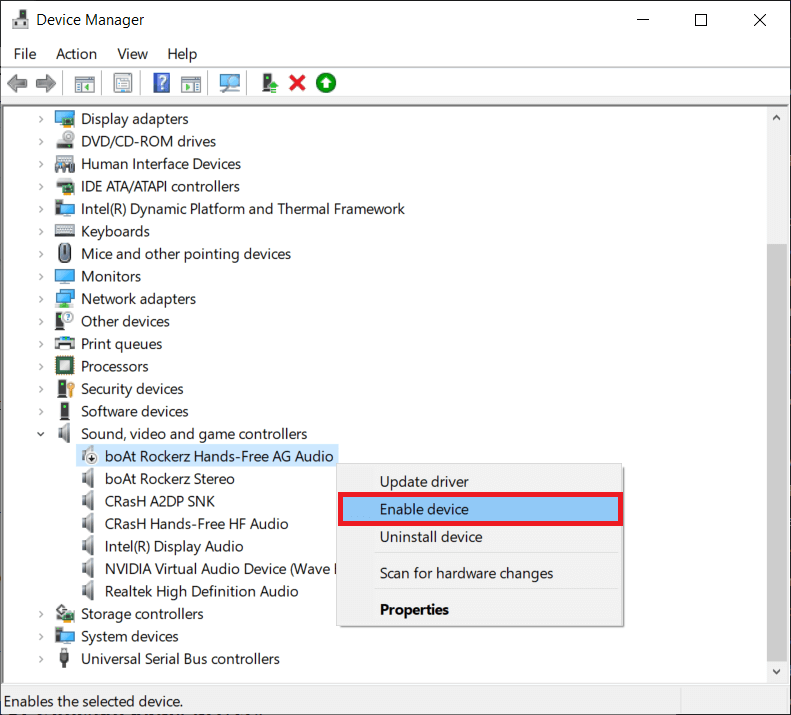
另請閱讀:修復 Android 上不支持的音頻-視頻編解碼器問題
方法 3:卸載音頻驅動程序
音頻渲染器錯誤的最常見罪魁禍首是驅動程序損壞。 使用設備管理器,我們可以回滾到先前版本的音頻驅動程序並檢查是否可以解決問題。 如果這不起作用,可以完全卸載損壞的驅動程序並替換為最新的無錯誤版本。 此外,更新音頻驅動程序應該可以修復大多數用戶的渲染器錯誤。
1.啟動設備管理器並再次展開聲音、視頻和遊戲控制器(參見上一個方法的步驟 1 和 2)。
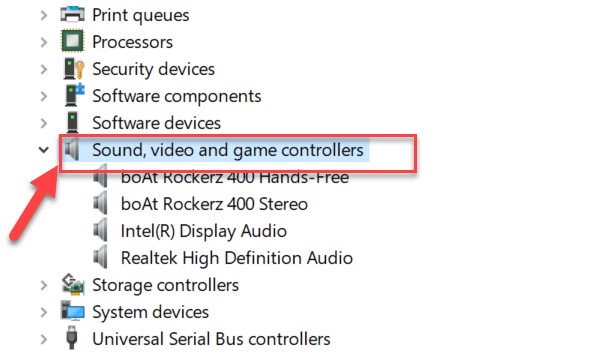
2.雙擊您的聲卡以打開屬性窗口。
3. 移動到驅動程序選項卡並單擊回滾驅動程序以返回到以前的驅動程序版本(如果可用)或卸載設備以完全刪除它們(先嘗試回滾然後卸載)。 確認您收到的任何彈出消息。
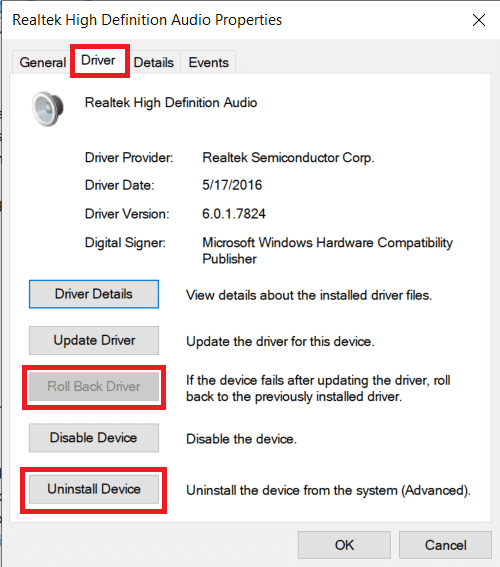
4. 如果您選擇卸載音頻驅動程序,只需重新啟動計算機即可讓 Windows 自動安裝它們。 您可以自己動手,從製造商的網站手動下載最新的驅動程序並自行安裝。 第三方程序如 也可以使用驅動器助推器。
方法 4:更改音頻採樣率和位深度
如果僅在 Cubase 窗口處於活動狀態時遇到渲染器錯誤,則需要匹配 Windows 聲音驅動程序和 ASIO 驅動程序的採樣率。 不同的音頻採樣率會導致播放時發生衝突並提示渲染器錯誤。
1.右鍵單擊任務欄中的揚聲器圖標,然後從隨後的選項菜單中選擇聲音。 揚聲器圖標可能會被隱藏,並且可以通過單擊向上的“顯示隱藏圖標”箭頭來查看。
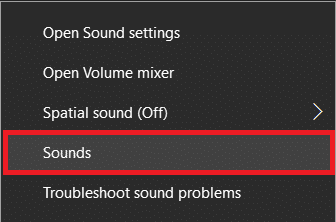
2. 在播放選項卡上,選擇您遇到錯誤的音頻設備,然後單擊屬性按鈕。
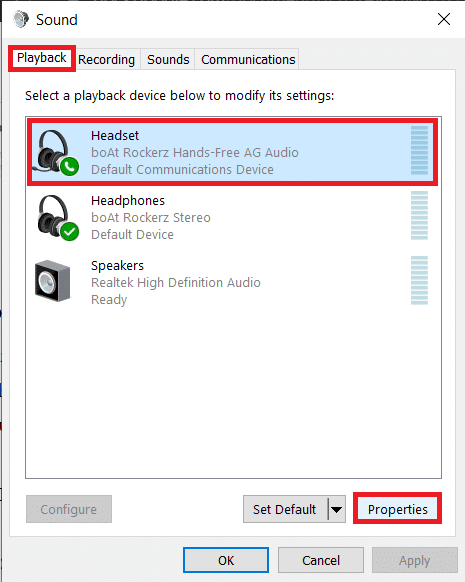
3. 移至以下屬性窗口的高級選項卡並從下拉菜單中選擇 16 位、44100 Hz作為默認格式(或任何所需的採樣率)。
4. 單擊應用保存更改,然後單擊確定退出。
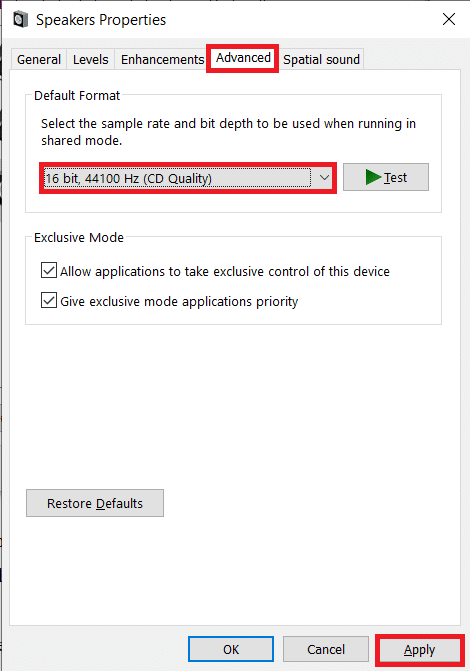
5. 繼續,打開ASIO 驅動程序設置窗口,然後切換到音頻選項卡。
6. 在右上角,將採樣率 (Hz) 設置為 44100 (或在步驟 3 中設置的值)。 重新啟動計算機以使更改生效。
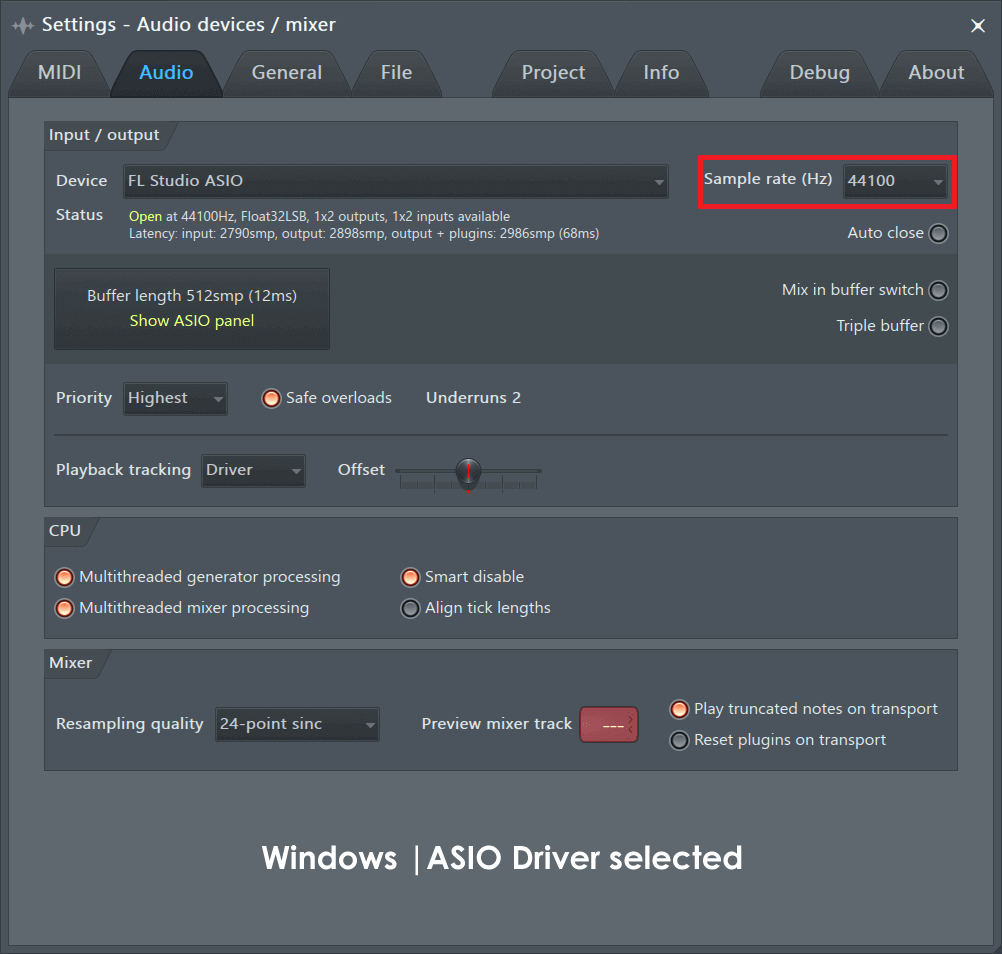
方法 5:更新 BIOS(適用於戴爾用戶)
如果您是戴爾用戶,上述解決方案可能不會有成效。 許多戴爾計算機用戶報告說,某個版本的 BIOS 軟件中的錯誤會導致音頻渲染器錯誤,因此只能通過更新軟件來解決該問題。 現在,更新 BIOS 可能很棘手,對於普通用戶來說似乎是一項艱鉅的任務。 這是我們和我們關於什麼是 BIOS 以及如何更新它的指南? 進來。您還可以在戴爾 BIOS 更新中查看極其詳細的官方指南和指導視頻。
注意:在開始更新 BIOS 過程之前,請確保備份所有重要數據,將筆記本電腦電池充電至少 50%,斷開硬盤、U 盤、打印機等外部設備,以免永久損壞系統.
受到推崇的:
- 修復 Windows Audio Device Graph Isolation 高 CPU 使用率
- 修復英雄聯盟客戶端無法打開的問題
- 在 Windows 10 中從視頻中刪除音頻的 3 種方法
- 在 Windows 10 的登錄屏幕上啟用或禁用管理員帳戶
與往常一樣,讓我們知道上述哪一種解決方案可以幫助您解決惱人的音頻渲染器錯誤,如果需要有關此問題的更多幫助,請在下面的評論部分與我們聯繫。
